Mot de passe myVOO perdu : voici comment le retrouver
Si vous avez perdu ou oublié le mot de passe myVOO, pas d'inquiétude. Nous allons vous expliquer comment le récupérer et comment le réinitialiser. Suivez les étapes.
Attention
Nous n'envoyons jamais d'e-mail ou de SMS vous demandant de réinitialiser votre mot de passe sans votre accord ou sans que vous l'ayez demandé. Si vous recevez un e-mail ou un SMS de ce type, considérez-le comme un message suspect. Ne cliquez pas sur le lien. Il se peut que ce soit une tentative de phishing (comme nous l'expliquons dans notre glossaire). Certains hackers en profitent pour dérober vos données personnelles. Soyez toujours vigilant face à des demandes de ce type. Si vous avez un doute, contactez-nous.
Que faire si votre identifiant ou mot de passe myVOO est refusé ?
Si vos codes d'accès à myVOO sont refusés, nous allons d'abord procéder par élimination avant de réinitialiser le compte.
- Il est nécessaire d'entrer votre identifiant, qui est votre adresse email et le mot de passe que vous avez configuré, à la création de votre compte. Si l'un des deux est manquant, il est impossible de se connecter.
- Avez-vous un compte myVOO actif ? S'identifier permet d'accéder à votre compte myVOO déjà existant, s'inscrire signifie que vous devez créer un nouveau compte.
Astuce
- Si les lettres présentes à l'écran de votre email/mot de passe sont en majuscules, cela signifie que le verrouillage des majuscules est activé. Désactivez-le en appuyant sur la touche "Shift Lock", "Caps Lock" ou par un symbole fléché (selon les claviers).
- Votre clavier est peut-être passé en QWERTY alors qu'il est normalement en AZERTY (ou vice versa) : vérifiez que le clavier de votre système d'exploitation est configuré avec la bonne langue.
- Vous avez un pavé numérique sur votre clavier ? Il est peut-être désactivé. Pour le réactiver, il vous suffit d'appuyer sur la touche "Num Lock" ou "Verr Num".
Si après vérification, votre code d’accès à myVOO ne fonctionne toujours pas, nous pouvons tenter une réinitialisation ensemble. Suivez les étapes pour réinitialiser votre mot de passe myVOO ci-dessous.
Comment retrouver votre mot de passe myVOO
Rendez-vous sur le site myVOO.
Vous pouvez également le faire depuis votre application myVOO sur Android et sur iPhone.
Dans la fenêtre de connexion, cliquez sur "Mot de passe oublié ?".
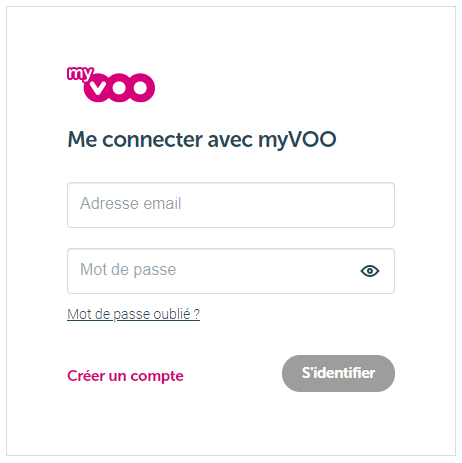
Dans la fenêtre qui s'ouvre, introduisez votre adresse email.
Cliquez sur « Réinitialiser mon mot de passe ».
Vous recevrez alors un email pour réinitialiser votre mot de passe.
Vérifiez, en vous connectant à votre boîte mail, que vous avez bien reçu le mail pour réinitialiser votre mot de passe. Ouvrez le mail et cliquez sur le lien de réinitialisation du mot de passe.
Vous ne le trouvez pas ? N'hésitez pas à vérifier dans les courriers indésirables (spams) de votre boîte mail.
Vous êtes alors redirigé vers une page web pour réinitialiser votre mot de passe.
Suivez les instructions et encodez un nouveau mot de passe de minimum 8 caractères composés de lettres, de chiffres et/ou des caractères spéciaux suivants /_-,@#$%^&+=*.
Cliquez ensuite sur "Réinitialiser mon mot de passe".
Voilà ! Votre mot de passe a été modifié avec succès, vous pouvez désormais vous connecter à votre compte myVOO !
Info
Si vous avez résilié votre abonnement VOO avant janvier 2019, votre compte myVOO a été automatiquement supprimé. Vous ne pouvez plus y accéder. Il faut en créer un nouveau.


